안녕하세요. 개자이너 씸플레이입니다.
사이트를 분석해주는 네이버 애널리틱스에 연결해보겠습니다.
1. 네이버 애널리틱스
네이버 애널리틱스
방문분석 방문현황(UV), 신규/재방문자 수, 시간대별 방문분포, 방문지역 등 방문자의 방문 특성을 이해하기 위한 종합적인 정보를 제공합니다. 중요한 고객유형(신규/재방문)이 잘 방문하는지,
analytics.naver.com
네이버 애널리틱스에 로그인해줍니다.

오른쪽 위에 보시면 파란색 바로 시작하기 버튼이 있습니다. 이 친구를 클릭해줍니다.
2. 사이트 등록
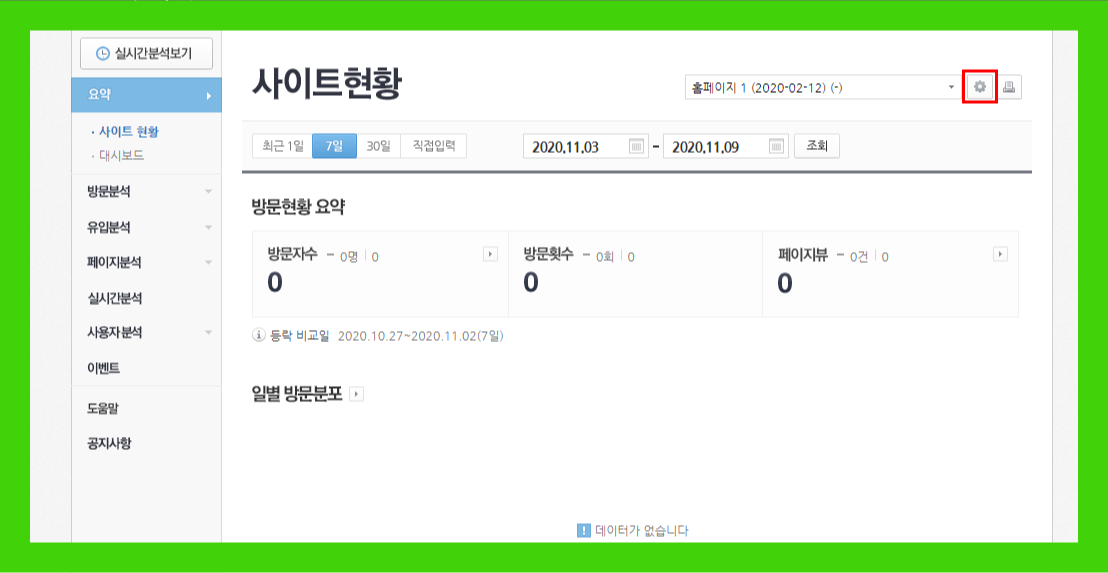
홈페이지가 등록이 안되어있으신 분들은 아무것도 안뜰 수도 있습니다. 괜찮습니다. 이제부터 할 거니까 화면과 달라도 걱정하지 말고 오른쪽 위에 보이는 톱니바퀴 모양 아이콘을 클릭해줍시다.
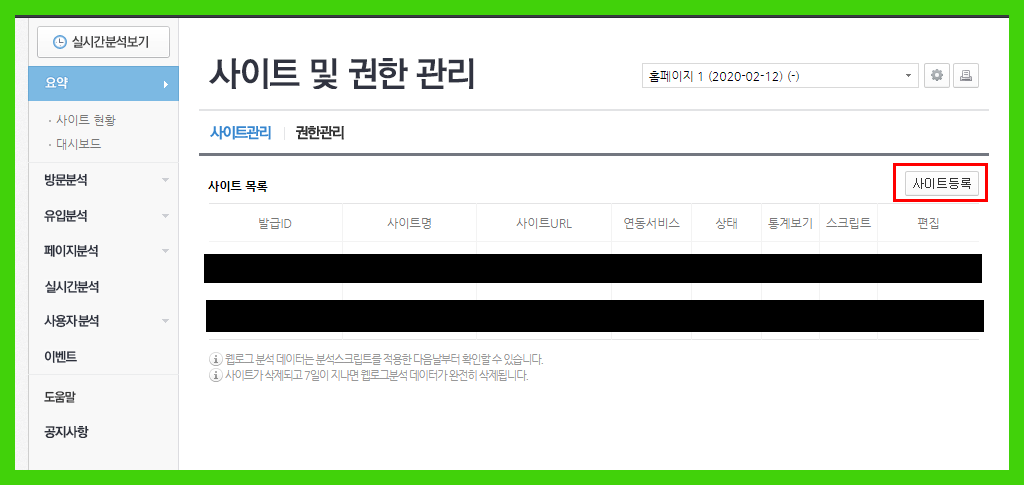
여기서도 오른쪽 위를 보시면 사이트 등록이라는 버튼이 있습니다. 클릭해봅시다.
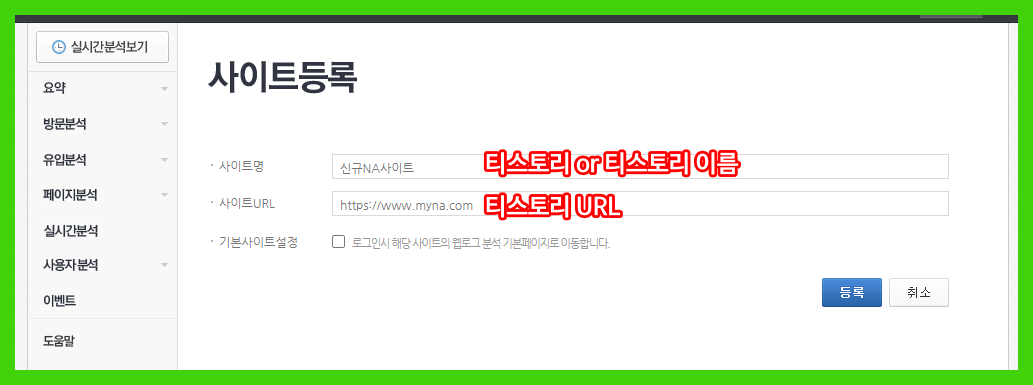
사이트 정보를 입력해주는 페이지가 나옵니다.
사이트명에는 간단하게 티스토리라고 적어주셔도 좋고 티스토리 이름을 적어주셔도 좋습니다. 또 그 이외의 자신이 알아볼 수 있는 이름이라면 어떤 것을 적어주셔도 괜찮습니다.
사이트 URL에는 티스토리 주소를 복사해서 넣어주시면 됩니다.

정보를 모두 입력했다면 등록을 눌러줍니다.
3. 티스토리 연결
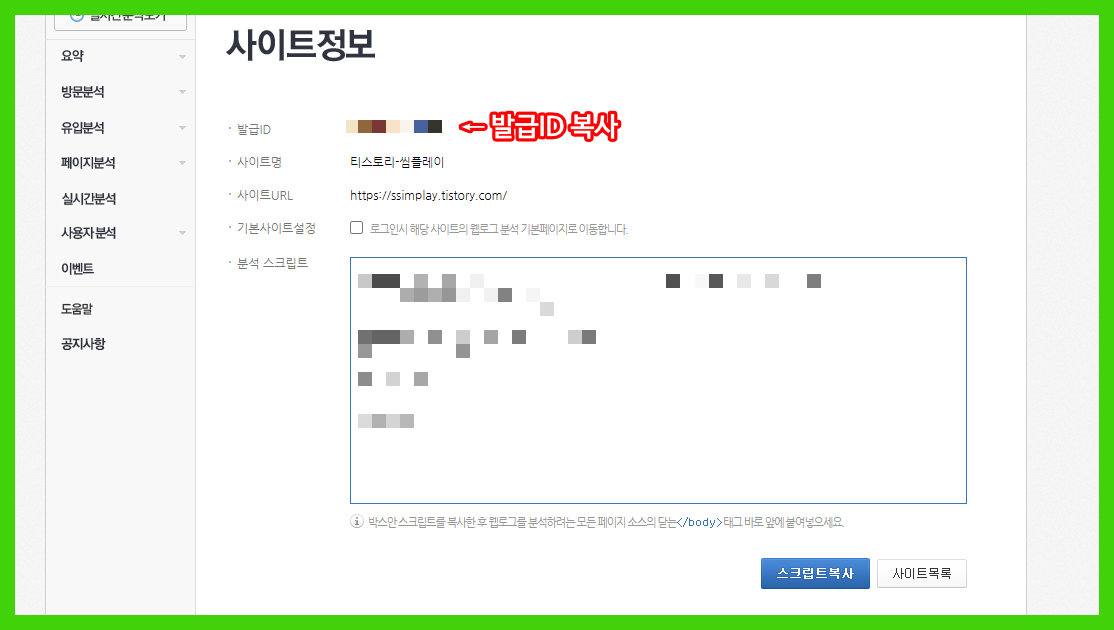
개인정보라 모자이크 처리를 했지만 발급 ID라고 엄청 많은 영어로 된 무언가를 받으셨을 겁니다. 이 아이디를 복사합니다.
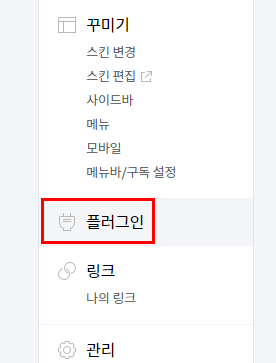
티스토리 관리자 페이지로 넘어와 플러그인 메뉴를 들어가 줍니다.

쭉 아래로 내리다 보면 네이버 애널리틱스라는 플러그인을 발견하실 수 있습니다. 클릭합니다.

여기 사이트 ID 부분에 아까 복사한 아이디를 넣어주고 적용을 눌러줍니다.

이제 사용 중으로 바뀐 플러그인을 확인할 수 있습니다. 다음엔 애널리틱스 활용 방법을 가져와보겠습니다.
[같이 보면 좋은 포스팅]
[Try/tip] - [꿀정보] 블랙키위에서 연관 키워드를 찾아보자자
[Try/tip] - [꿀정보] 키워드 비교해보기 구글 트렌드
[Try/tip] - [꿀정보] 트위터에 티스토리를 연결해보자
[Try/tip] - [꿀정보] 네이버 광고를 이용해 블로그 키워드를 정해보자
그럼 이만.
총총.
'유용한 정보' 카테고리의 다른 글
| [굿즈] 비즈 인형 키링 (18) | 2020.11.25 |
|---|---|
| [티스토리] 스팸 댓글, 방명록 차단해보자 (30) | 2020.11.17 |
| [꿀정보] 블랙키위에서 연관 키워드를 찾아보자자 (30) | 2020.11.11 |
| [꿀정보] 키워드 비교해보기 구글 트렌드 (24) | 2020.11.07 |
| [굿즈] 위드굿즈에 찾아온 마녀 치치 (24) | 2020.11.03 |


